Wie Dateinamen aus einem Pfad in Microsoft Excel extrahieren
Manchmal stoßen wir auf Fälle, in denen wir den Dateinamen aus dem Dateipfad in unseren Excel-Dateien extrahieren müssen. Wir könnten eine ganze Liste von Dateipfaden haben und wollen nur den Dateinamen mit der Erweiterung für jeden von ihnen. Es ist umständlich, dies manuell zu tun. Wir können dies sehr einfach mit einer Excel-Formel tun.
In Anbetracht dessen, dass Sie die Liste der Dateinamen in Spalte A haben,
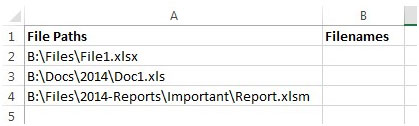
Und Sie möchten nur die Dateinamen mit ihrer eigenen Erweiterung extrahieren und dann die folgende Formel verwenden –

Wir erhalten die Ausgabe als –
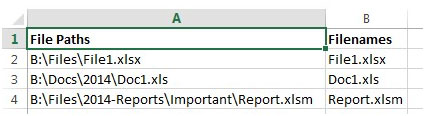
Unabhängig davon, wie lang der Dateipfad ist, erhalten wir die Ausgabe weiterhin als Dateinamen. Lassen Sie uns nun diese Formel verstehen. Die Formel versucht also, die MID-Funktion auszuwerten, und jeder Parameter dieser Funktion wird mit den anderen Funktionen vervollständigt. Die Syntax der MID-Funktion lautet _ = MID (text, start_num, num_chars) ._ Nun sehen wir, wie der Rest der Formel in – = MID (A2, FIND („“, SUBSTITUTE (A2, „\“, „) passt) „, LEN (A2) -LEN (ERSATZ (A2,“, „)))) + 1, LEN (A2))
Len (A2) wird zuerst ausgewertet, was die Länge der gesamten Zeichenfolge ergibt, die gleich 19 ist.
MID (A2, FIND („“, SUBSTITUTE (A2, „“, „“, LEN (A2) -LEN (SUBSTITUTE (A2, „“, „“))) + 1, LEN (A2))
Als nächstes wird LEN (SUBSTITUT (A2, ”\”, ””) ausgewertet. Die Ersatzfunktion ersetzt alle \ durch Leerzeichen und die len-Funktion berechnet die Länge, die gleich 17 ist.
LEN (A2) -LEN (SUBSTITUT (A2, „\“, „“)) gibt uns also 2.
Unsere Funktion sieht jetzt aus wie = MID (A2, FIND („“, SUBSTITUTE (A2, „\“, „“, 2)) + 1, LEN (A2))
Der nächste zu bewertende Teil ist wie unten hervorgehoben = MID (A2, FIND („“, SUBSTITUTE (A2, „\“, „“, 2)) + 1, LEN (A2))
Ab der 2. Instanz von „\“ ersetzt die Ersatzfunktion das \ durch. Unsere Funktion sieht nun also aus wie = MID („B: \ Files \ File1.xlsx“, FIND („“, „B: \ Files * File1.xlsx“) + 1, LEN (A2))
Der nächste auszuwertende Teil ist die Suchfunktion – = MID („B: \ Files \ File1.xlsx“, FIND („“, „B: \ FilesFile1.xlsx“) + 1, LEN (A2))
Dies gibt uns die Ausgabe als 9 + 1 = 10 (Die +1 soll das * in der Zählung ausschließen).
Unsere Funktion sieht jetzt aus wie = MID („B: \ Files \ File1.xlsx“, 10,19). Wir haben uns also auf die MID-Funktion beschränkt, die uns ab dem 10. Zeichen 19 Zeichen aus der Zeichenfolge „B: \ Files \ File1.xlsx“ gibt. Und wir bekommen die Ausgabe als File1.xlsx.
So funktioniert diese Multifunktionsformel und gibt Ihnen die Ausgabe.